首先,要學怎麼使用 Kotlin Exposed 框架,我們先來建立一個 Kotlin 專案,並透過這個專案來搭配 Exposed 框架,進而操作資料庫。
很幸運的,要建立一個 Kotlin 專案,我們有非常好用的一個 IDE ,叫做 IntelliJ IDEA,可以協助我們快速建立專案。
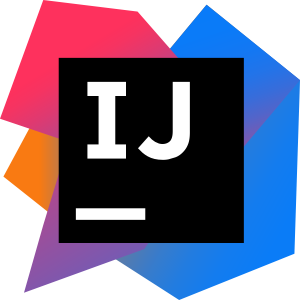
首先,我們先安裝好 IntelliJ IDEA。這次教學我們使用的是 IntelliJ IDEA Community 版本,這個版本的 IntelliJ IDEA 是免費的。如果你想要有最完整的支援,也可以安裝付費的 IntelliJ IDEA Ultimate 版本。
IntelliJ IDEA 在下面的網址下載:
https://www.jetbrains.com/idea/download/
安裝好之後,,我們點選 File > New > Project... 來建立一個新的專案

專案類型的部分,我們選取 Kotlin

下一步我們不做修改,直接按 Finish

建立好專案,我們就可以開始撰寫 Kotlin 程式了!
首先,我們建立一個 Kotlin File,命名為 main.kt

建立好了之後,我們在 main.kt 裡面加上這幾行程式碼
fun main() {
println("Kotlin Exposed Demo")
}
對不太熟悉 Kotlin 的讀者們,可能會有一些不太習慣的地方,我們下面簡單的說明一下:
首先,函式的開頭是 fun,這是對應其他語言 function 的簡寫,同時也是寫 Kotlin 時你的心情(?)

再來是第二行的 println() 函式,這會印出一行字並且加上換行。
要特別注意的是,結尾不用加上分號。如果你嘗試加上分號,IDE 會提示你這是多餘的分號,建議將分號移除

程式說明完成之後,我們可以看到 fun main() 的左手邊有個綠色的三角形,點選之後就可以直接編譯並運行這段 Kotlin 程式。

運行之後,如果一切順利的話,就可以看到印出 Kotlin Exposed Demo 這段文字,我們的專案就建立完成了!
如果我們調整 println() 裡面的內容,就可以印出不同的東西。比方說改成 println(40 + 2) 我們就會印出 42 了。
今天我們就先建立好專案,之後的階段我們在實際安裝 Exposed 框架並與專案互動。
